如何在不破坏印章的情况下去除印章上的黑字
来源:网络收集 点击: 时间:2024-03-04【导读】:
去除印章上的黑字又不破坏印章原本的颜色,以达到逼真的效果?工具/原料moreps印章图片方法/步骤1/8分步阅读 2/8
2/8 3/8
3/8 4/8
4/8 5/8
5/8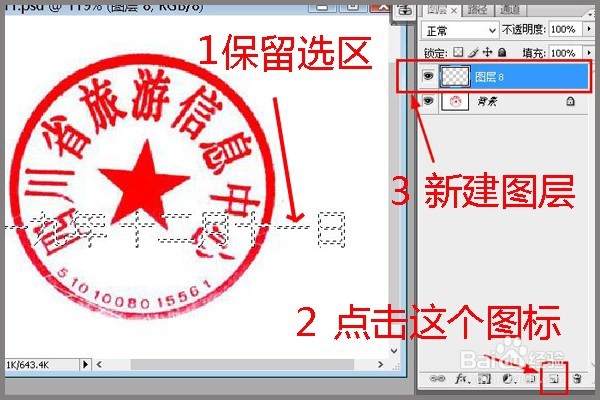 6/8
6/8

 7/8
7/8
 8/8
8/8 注意事项
注意事项
第一步:首先将带有黑色字体的印章图片打开。
 2/8
2/8第二步,我们使用魔棒工具,选择黑色的字。
 3/8
3/8第三步,这个时候,我们会发现只选中了一个字而已,鼠标右键:选取相似。
选取相似之后,我们就把所有的黑字都选择上了。
 4/8
4/8第四步,我们删除黑字。具体的删除操作就是按下键盘上的:Backspace 键,或者是: Delete键。这里要注意一点,删除之后,一定要保留选区。
因为现在我们把红色的印章部分也删除了,所以,还要恢复印章的部分。要记住重点:一定要保留选区。
 5/8
5/8第五步:在保留选区的前提下,新建一个图层。点击ps右下方的“新建图层”按钮,即可。注意,这一步还是不能取消选区。
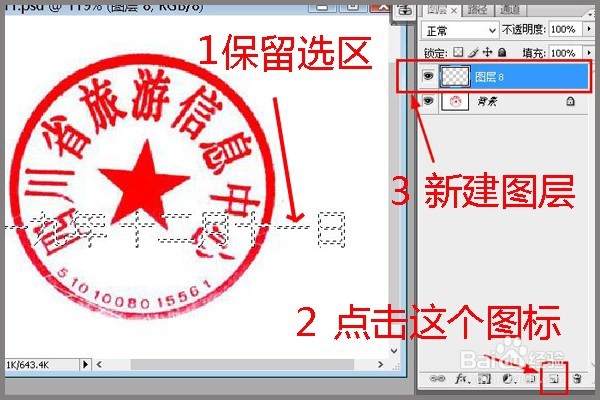 6/8
6/8第六步:在保留选区的基础上,在新建图层上操作。先用取色工具取印章上的红色,再用油漆桶工具进行填色。注意是在新图层上。
新图层上填色的效果就是这样。这里要注意的色,在颜色不一致的地方,可以在附近的印章上取色,尽量让新填充的颜色和附近的印章颜色一致,再填充到选区内。


 7/8
7/8第七步,我们在新图层上建立一个蒙版,再用笔刷把多余的部分给擦掉就可以了。注意:是在蒙版上面操作。黑色是擦除,白色是恢复,如果擦多了的部分,可以用白色改回来。

 8/8
8/8使用蒙版是为了得到更好的效果,而且操作蒙版的时候,可以擦除也可以恢复,非常的方便。
 注意事项
注意事项保留选区
在蒙版上擦除
电脑网络版权声明:
1、本文系转载,版权归原作者所有,旨在传递信息,不代表看本站的观点和立场。
2、本站仅提供信息发布平台,不承担相关法律责任。
3、若侵犯您的版权或隐私,请联系本站管理员删除。
4、文章链接:http://www.1haoku.cn/art_238017.html
上一篇:ps怎么将公章做成透明电子版
下一篇:vivo手机开启红包提醒音设置功能
 订阅
订阅